Видалення антивірусу McAfee інструментом McAfee Consumer Product Removal (MCPR)
Крім звичайного видалення антивірусу, компанія розробила інструмент під назвою MCPR. Утиліта використовується, коли стандартна процедура не дає необхідного результату. Однак MCPR не орієнтований на видалення всіх частин антивіруса і видаляє тільки потрібні для його перевстановлення.
Довідка! При застосуванні MCPR необхідно мати найсвіжішу версію цієї утиліти, яка зможе визначити нові продукти лінійки McAfee.
Для того, щоб завантажити останню версію MCPR, перейти за адресою: https://service.mcafee.com/webcenter/portal/cp/home/articleview?articleTitle=McAfee+KB+-+How+to+remove+McAfee+products+from+a+PC+running+Windows+%28TS101331%29&locale=ru-RU&_adf.ctrl-state=y8d4oychl_98&articleId=TS101331&_afrLoop=2028255173367399#!.
Крок 1. Знайти на сторінці клацнути на «Завантажте інструмент MCPR». Почнеться завантаження файла «MCPR.exe».
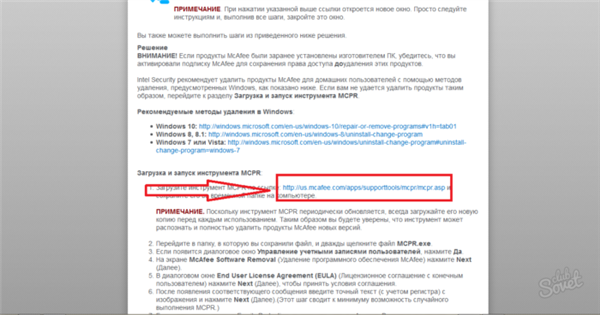
Вибираємо «Завантажте інструмент MCPR»
Крок 2. Після завантаження файлу клацнути на ньому подвійним клацанням миші, запустивши його.
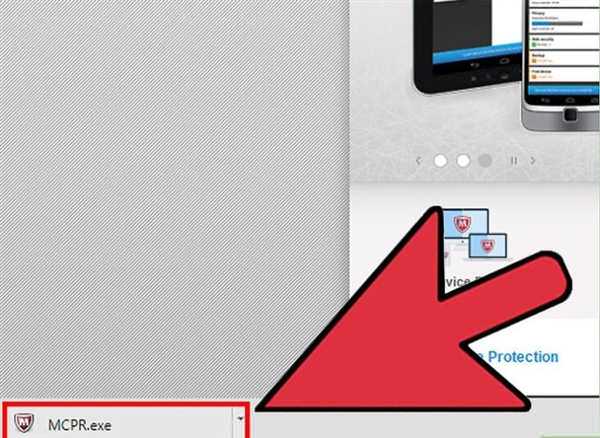
Запускаємо файл
Крок 3. У вікні натиснути «Next».
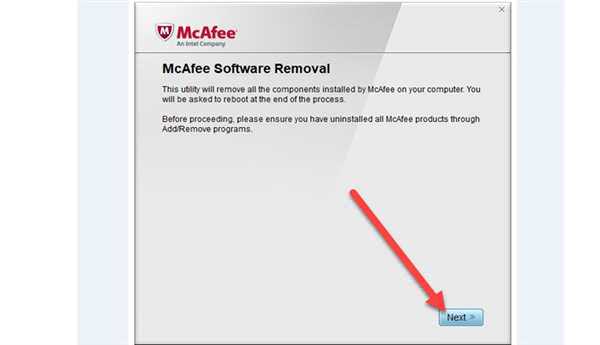
У вікні натиснути «Next»
Крок 4. Вибрати пункт «Agree» і натиснути «Next».
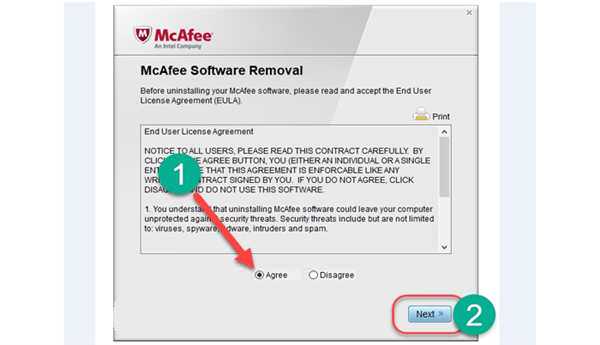
Вибираємо пункт «Agree» і натискаємо «Next»
Крок 5. Ввести капчу (букви і цифри з картинки) у спеціальне вікно (1) і натиснути «Next» (2).
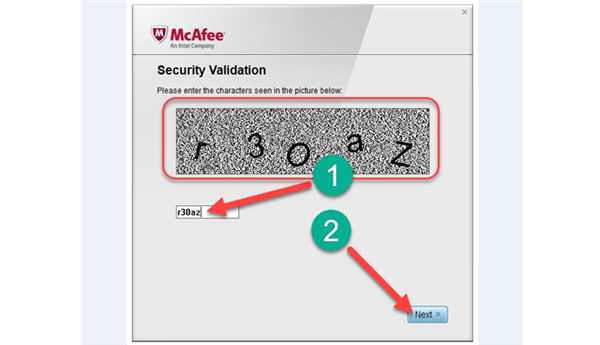
Вводимо капчу (букви і цифри з картинки) у спеціальне вікно і натискаємо «Next»
Крок 6. Розпочнеться видалення компонентів програми, це може зайняти кілька хвилин. Якщо видно наступне повідомлення, інструмент MCPR успішно завершив роботу. Для завершення процедури видалення перезавантажити комп’ютер, натиснувши «Restart».
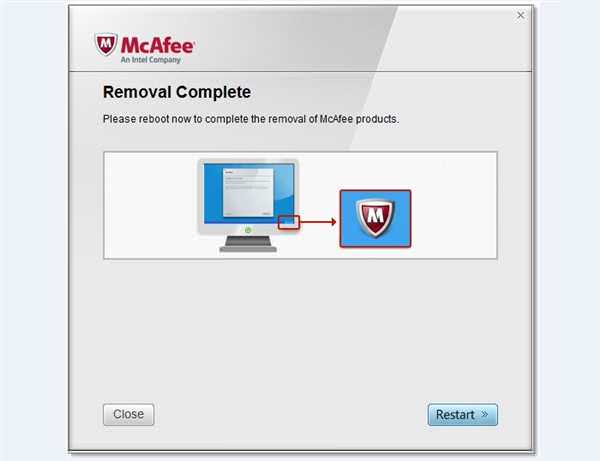
Для завершення процедури видалення перезавантажуємо комп’ютер, натиснувши «Restart»
Можливо також поява повідомлення про неможливість видалення McAfee за допомогою MCPR.
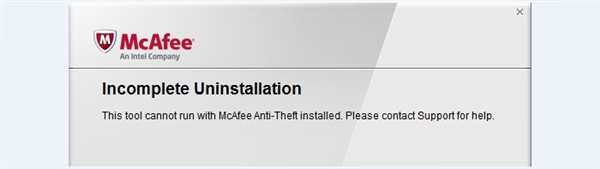
Повідомлення про неможливість видалення McAfee за допомогою MCPR
Крок 7. Після появи цього повідомлення необхідно перезавантажити ПК і знову запустити MCPR. Якщо повторна спроба видалення з допомогою MCPR не допоможе, можна ще раз встановити програмне забезпечення McAfee і знову спробувати видалити його.
Якщо не вдається видалити продукт можна зв’язатися зі службою технічної підтримки McAfee за адресою: http://ru.mcafeestore.com/contact-and-support/contact-us.
Також можна скористатися стандартним методом видалення продукту з ручним очищенням його слідів, як показано в прикладі вище.






